はじめに
サブサーキット(Subcircuit)とは大きな電子回路の中で独立して機能する、小さな回路ブロックやモジュールのことです。
Qucs Studioを使用して回路の設計を行う際、サブサーキットは大規模な回路や複雑な設計を簡潔にするのに役立ちます。この記事では、Qucs Studioでサブサーキットを作成し、それを使用する方法について説明します。
サブサーキットの作成
このチュートリアルでは、3次のLCローパスフィルタを設計し、それをサブサーキットとして扱います。準備として、回路図を2つ作成し、それぞれに名前を付けます。本チュートリアルでは、メイン回路図を「Main」とし、サブ回路図を「Sub」として、後者をサブサーキットとします。
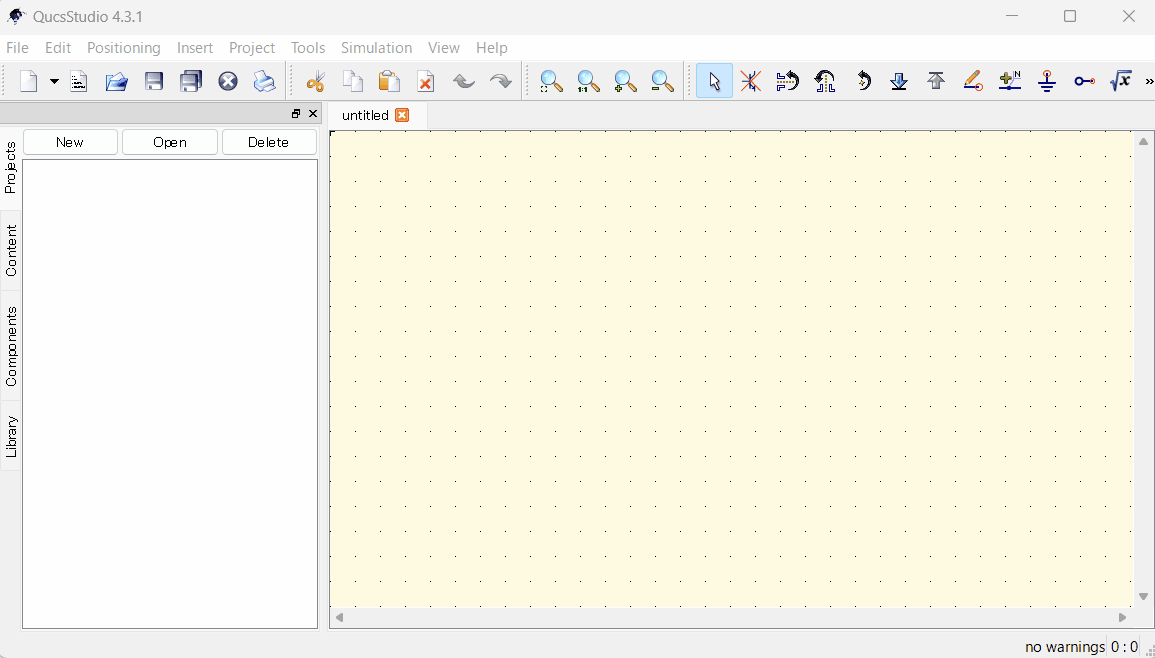
サブ回路図に3次のLCフィルタを設計します。(Filter Synthesisを使えば簡単に設計できます)
こちらの記事では、「Filter Synthesis」を使ったフィルタ設計法について紹介しています。
作成したフィルタから不要な回路部分を削除し、メイン回路との接続部分にポートを設置します。
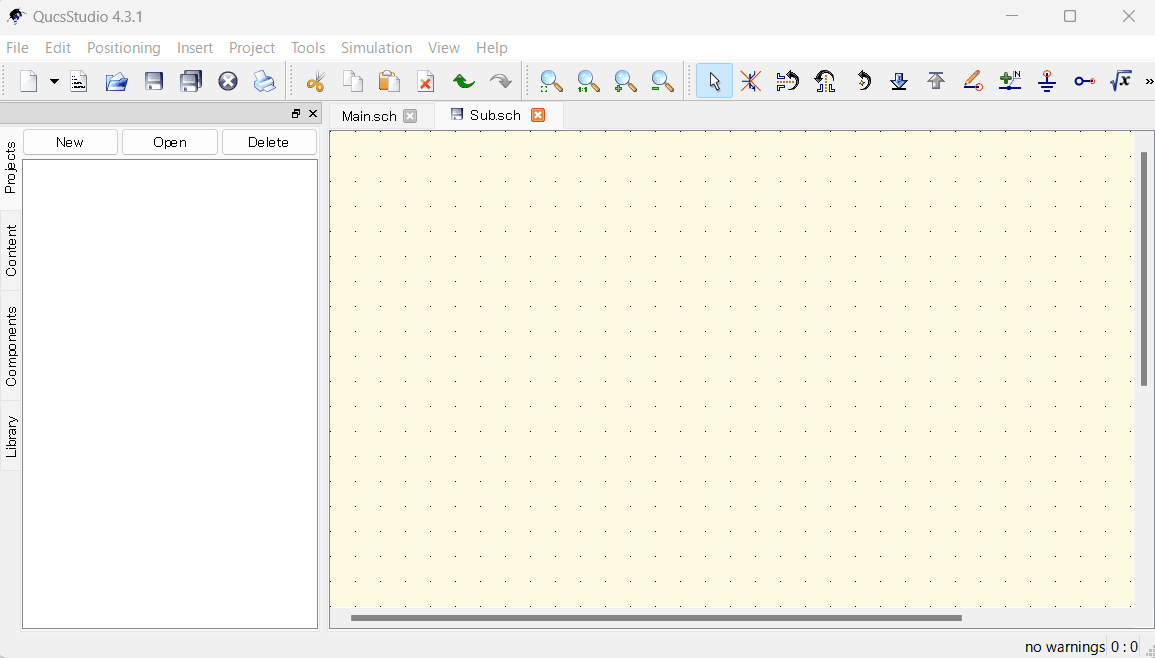
サブサーキットの使用
1. メイン回路へのサブサーキットの追加
次に、メイン回路図に戻り、サブサーキットを追加します
- メイン回路図を開き、「Components→Device」メニューからサブサーキットを選択し、回路図上に配置します。
- サブサーキットをダブルクリックしてプロパティを表示させ、「Browse」を選択し、先ほど設計したフィルタが含まれるSub.schファイルを選びます。
(サブサーキットから2Port出ていないときはサブ回路がSaveされているか確認してください)
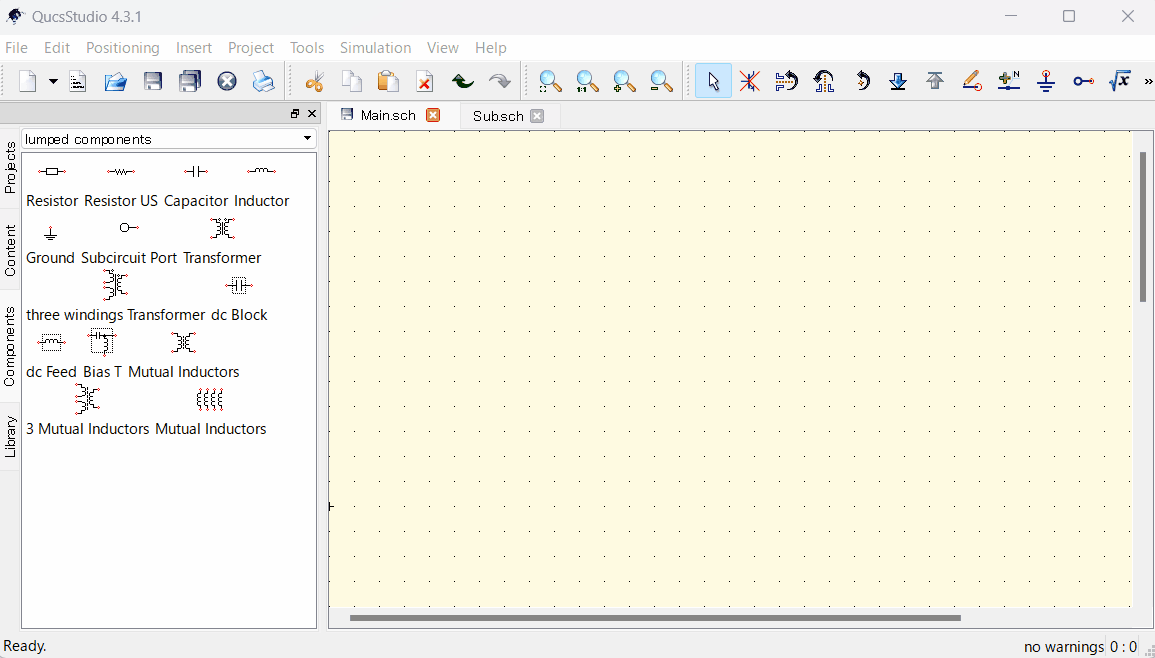
2. シミュレーションの実行
- サブサーキットを含む回路でシミュレーションを実行します。サブサーキット内のコンポーネントは、まるで直接メイン回路に配置されているかのように動作します。
また、サブサーキットを複数配置することも可能です。
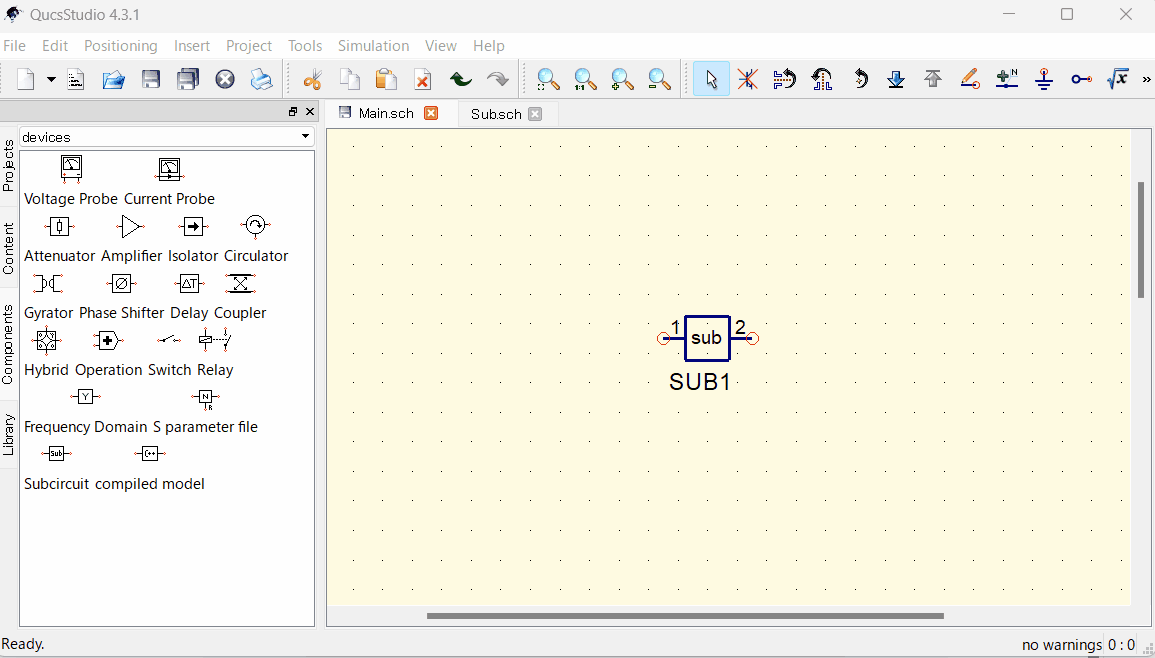
まとめ
Qucs Studioのサブサーキット機能を使用すると、複雑な回路設計を簡略化し、効率的に回路を構築できます。カスタマイズ可能なサブサーキットを活用することで、柔軟な回路設計が可能になります。
➡️ 次に読む:Sパラを読み込む





Comment